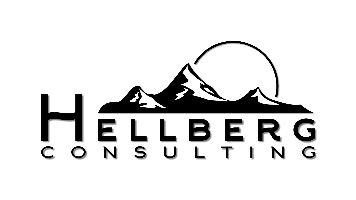Um Ihr Mailkonto auf Ihrem Apple Gerät einzurichten gibt es verschiedene Methoden.
Methode 1:
Auf einem Mobilgerät mit iOS kann "Exchange ActiveSync" genutzt werden.
Vorteil: Push Benachrichtigungen beim Nachrichteneingang wird unterstützt.
Nachteil: Pro Kontakt im Adressbuch können maximal 3 Mailadressen gespeichert werden.
1. Öffnen Sie über das Zahnradsymbol die Einstellungen -> Passwörter & Accounts ->
Account hinzufügen -> Microsoft Exchange
Quelle der Grafik: https://support.apple.com/de-de/HT201320
2. Vollständige Mailadresse eingeben (Name@meineDomain.de).
3. Kennwort eingeben
4. Speichern
Methode 2:
Funktioniert in macOS und iOS und synchronisiert Mails, Kontakte und Kalender (in den Formaten
IMAP, CardDAV and CalDAV).
1. Öffnen Sie den Link: http://hades.hellberg-consulting.de/mobileconfig.php
Melden Sie sich in der Oberfläche mit Ihrer Mailadresse und dem dazugehörigen Kennwort an.
Anschließend startet automatisch ein Download.
[Startet der Download nicht automatisch:
Rufen Sie die Webseite http://hades.hellberg-consulting.de auf und melden sich dort ggf. erneut mit Ihrer E-Mailadresse und dem zugehörigen Kennwort an.
Nach der Anmeldung werden Sie auf eine Oberfläche weitergeleitet wo der Download manuell gestartet werden kann.
Klicken Sie unter Mailbox-Details, Apple Verbindungsprofil auf
E-Mail, Kalender und Adressbücher,
daraufhin startet ein Download.]
2. Öffnen Sie die Datei, die Sie gerade heruntergeladen haben. Bestätigen Sie mit dem Kennwort ihres Gerätes.
3. Geben Sie das Kennwort Ihres Mailkontos ein, wenn Sie dazu aufgefordert werden. (3x während der Einrichtung)
_______________________________________________________________________________________________________________________________________
Methode 3:
Ausschließlich E-Mails einrichten.
Für den Fall, dass Sie keine Kontakte oder Kalender mit dem Server synchronisieren möchten.
Für den Fall, dass Sie keine Kontakte oder Kalender mit dem Server synchronisieren möchten.
Öffnen Sie den Link: http://hades.hellberg-consulting.de/mobileconfig.php?only_email
Melden Sie sich in der Oberfläche mit Ihrer Mailadresse und dem dazugehörigen Kennwort an.
Anschließend startet automatisch ein Download.
[Startet der Download nicht automatisch:
Rufen Sie die Webseite http://hades.hellberg-consulting.de auf und melden sich dort ggf. erneut mit Ihrer E-Mailadresse und dem zugehörigen Kennwort an.
Nach der Anmeldung werden Sie auf eine Oberfläche weitergeleitet wo der Download manuell gestartet werden kann.
Klicken Sie unter Mailbox-Details, Apple Verbindungsprofil auf
E-Mail, Kalender und Adressbücher, daraufhin startet ein Download.]
2. Öffnen Sie die Datei, die Sie gerade heruntergeladen haben. Bestätigen Sie mit dem Kennwort ihres Gerätes.
3. Geben Sie das Kennwort Ihres Mailkontos ein, wenn Sie dazu aufgefordert werden.